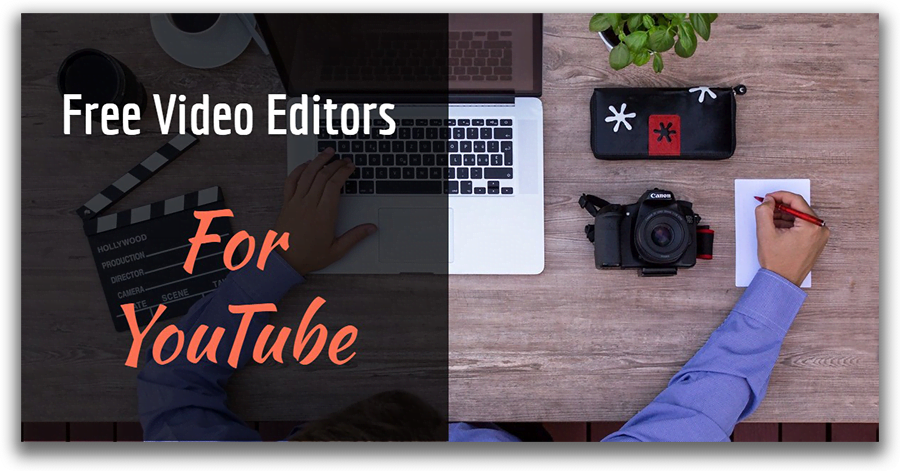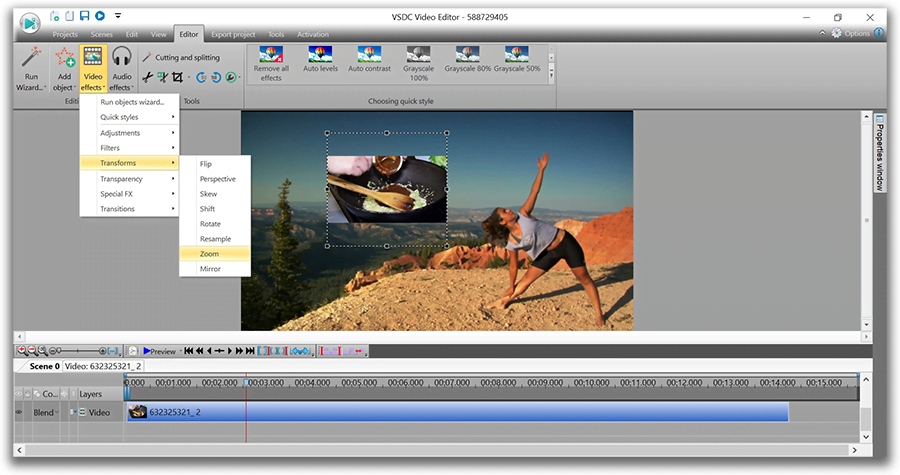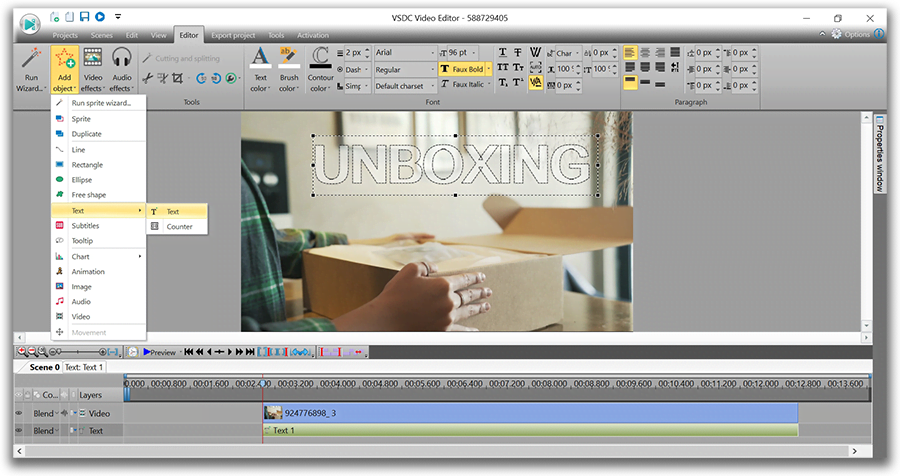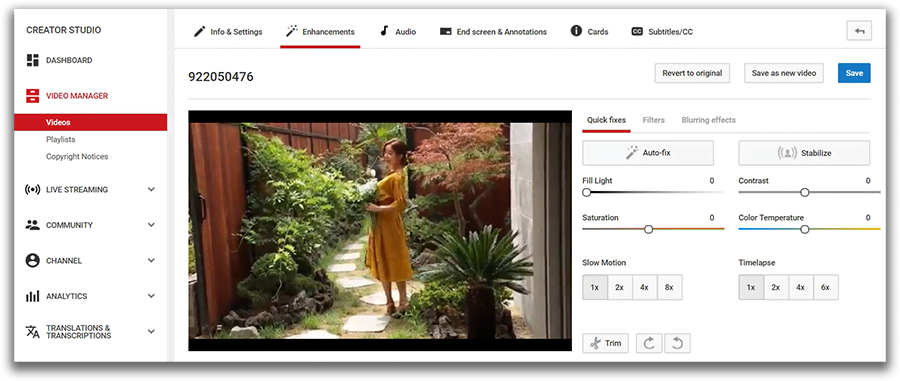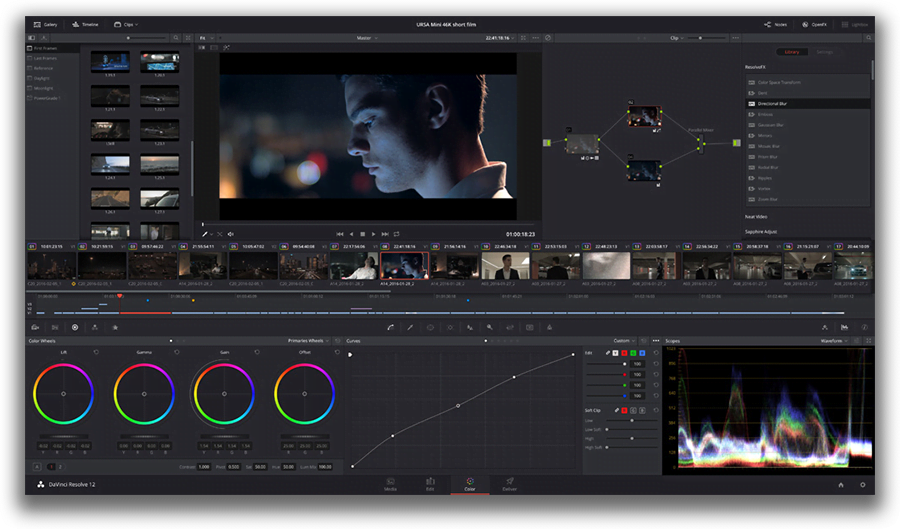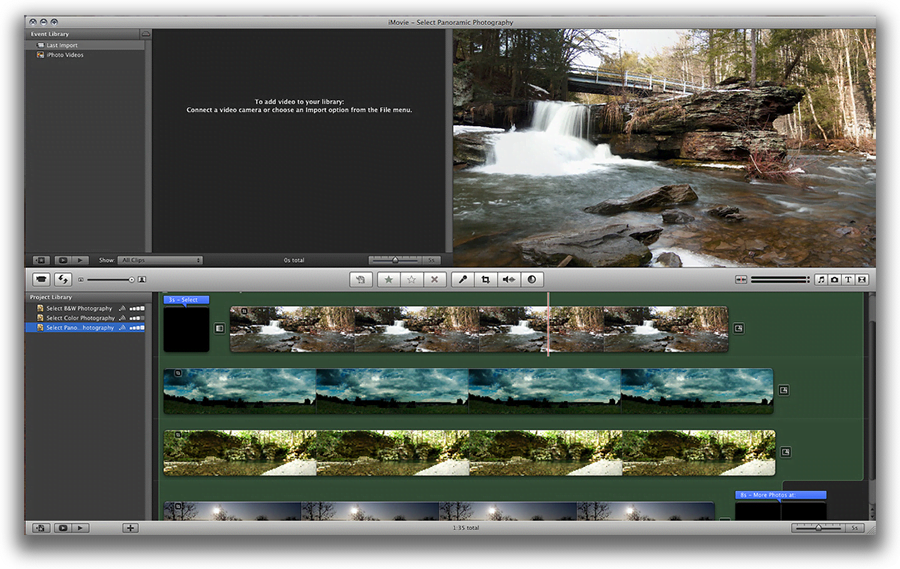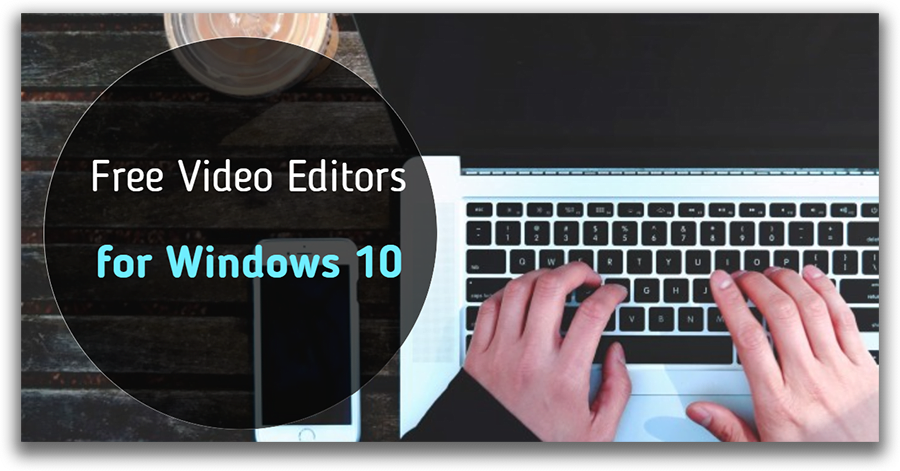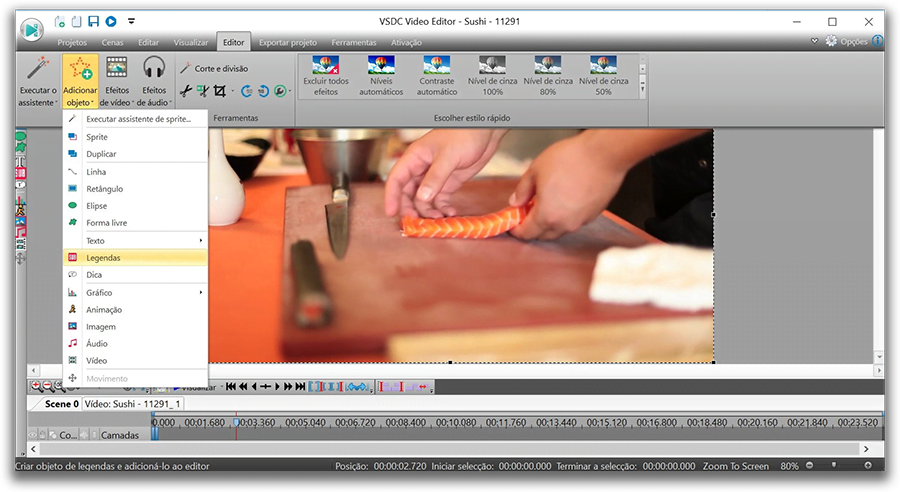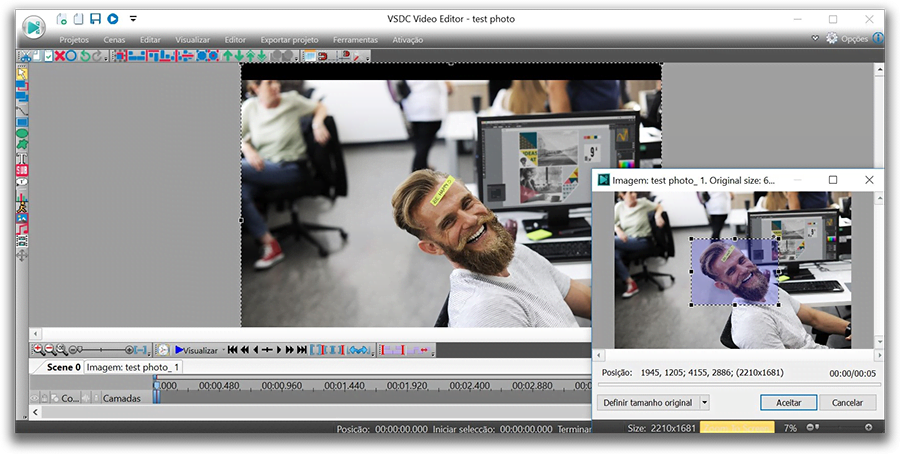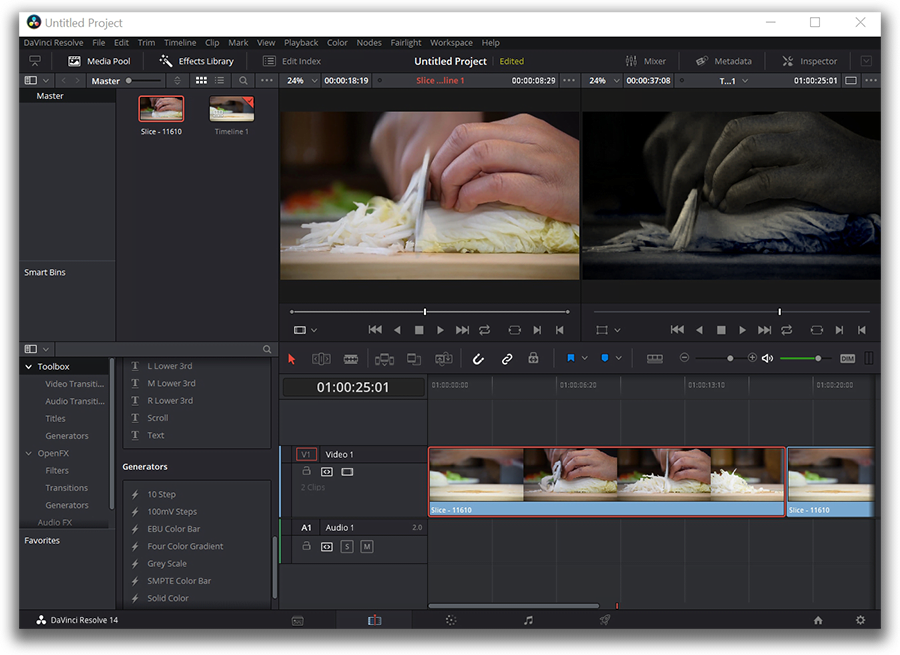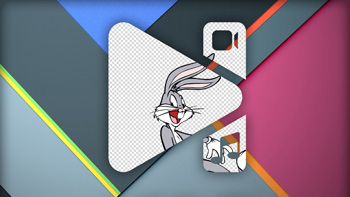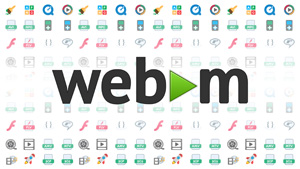Editor de vídeo
Use o editor de vídeo gratuito para criação e edição de vídeos de qualquer complexidade. Corte vídeos, aplique efeitos visuais e de áudio, use filtros e correção de imagem, faça apresentações de slides, adicione uma trilha sonora. Use Chroma Key e outras funções avançadas. Todos os formatos populares são suportados.
Conversor de vídeo
Converta vídeo de um formato para outro. Todos os formatos de vídeo mais populares são suportados - AVI, MOV, QT, MP4, M4V, MPEG, WMV, FLV, MKV, RealVideo (RM e RMVB), 3GP e 3G2. Prepare seus arquivos multimídia para reprodução instantânea em qualquer formato e em qualquer dispositivo.
Conversor de áudio
Converta arquivos de áudio de um formato para outro. Todos os principais formatos e codecs de áudio suportados. Você também pode gerenciar listas de reprodução e meta tags, extrair o áudio de arquivos de vídeo e salvar faixas em seu dispositivo em qualquer formato.
Gravador de CD de áudio
Tire faixas de áudio de CDs e guardá-los em qualquer formato no seu PC. Quase todos os formatos e codecs de áudio são suportados. O programa pode remover detalhes da faixa do servidor FreeDB para renomeação de arquivos automática e atualização de meta tags.
Editor de vídeo
Conversor de vídeo
Conversor de áudio
 Gravador de CD de áudio
Gravador de CD de áudio

Multifuncionalidade
Uma ampla gama de ferramentas de processamento multimídia em um pacote de software de vídeo gratuito.

Alta velocidade
Algoritmos de nossos programas são rápidos e otimizados para CPU de núcleo único e múltiplos núcleos.

Disponibilidade
VSDC está disponível gratuitamente para PCs e laptops com sistema operacional Windows.
- publicado por Amy Shao 19/11/25 Conheça a tão aguardada atualização VSDC 10....
- Olá, eu sou Mattea Wharton, videomaker de viagens de Seattle. Durante três anos ...
- published Amy Shao 6/10/25 A espera por algo novo e incomum finalmente acabou!...
- Nesta temporada de festas, celebramos novos começos com a mais recente atualizaç...
Revisão do Editor de Vídeo VSDC: Tudo o que você precisa saber antes de instalá-lo
Nesta página, você encontrará uma breve revisão do VSDC com base nas consultas mais populares: conjunto de recursos, formatos, preços e requisitos do sistema. Se você está aqui para ler o que blogueiros, jornalistas e usuários dizem sobre nosso editor de vídeo, continue rolando para baixo.
“Um pacote de vídeo brilhante e gratuito para o Windows”
Techradar
Revisão de VSDC: conjunto de recursos
O VSDC é um editor de vídeo não linear para o Windows. "Não linear" (ao contrário da edição de vídeo "linear", como no Movie Maker) significa que você pode combinar arquivos de vídeo e imagens em qualquer sequência e criar composições incríveis. Se você nunca ouviu falar de edição de vídeo não linear antes e ainda se sente confuso, pense nisso como no "photoshopping" de um vídeo. Você poderá criar camadas, colocar vários objetos em uma cena, sobrepô-los, mesclar fragmentos e torná-los meio transparentes.
Aqui estão alguns recursos populares disponíveis devido à tecnologia de edição de vídeo não linear:
- Imagem na imagem
- Tela dividida
- Efeito Vídeo em texto
- Remoção de tela verde (Chroma Key)
- Dupla exposição
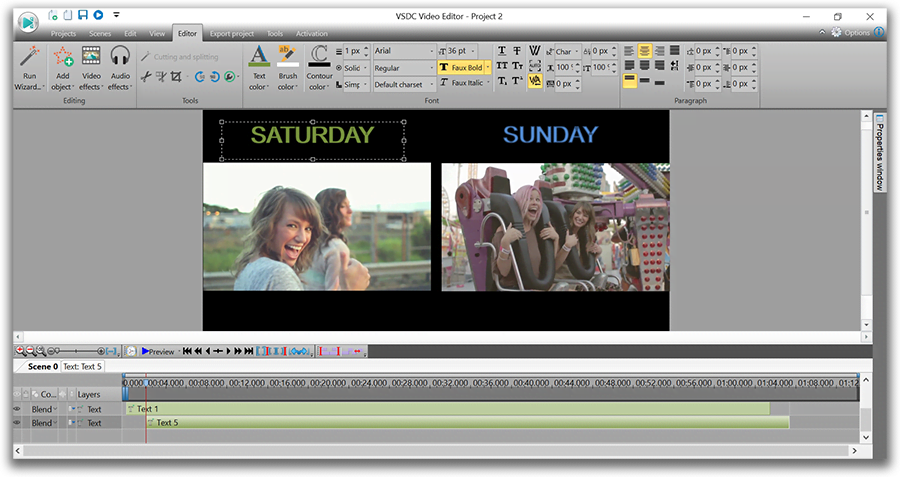
Se isso parece complicado, saiba que o VSDC também pode ser usado para operações básicas de edição. Cortar, mesclar e girar vídeos; adicionar títulos, legendas, transições, filtros e efeitos de vídeo - todos esses recursos estão disponíveis neste software, e alguém com experiência zero pode aproveitá-los.
Existem mais de 200 instruções em vídeo no nosso canal do YouTube. Aqui você encontrará uma lista de reprodução com dicas básicas de edição de vídeos para iniciantes. Não se esqueça de se inscrever!
Você gosta desta revisão do VSDC? Baixe o programa aqui
E sobre os formatos?
Trabalhar com formatos sem falhas é a superpotência do VSDC.
“Ao contrário do Lightworks, a versão gratuita do VSDC exportará para uma variedade de formatos diferentes, incluindo AVI e MPG. Não tem certeza sobre os formatos? Pode personalizar a saída para que ela funcione bem em determinados dispositivos”
Creative Bloq
Em poucas palavras, ele abre qualquer arquivo de vídeo, não importa o dispositivo usado para a gravação. É tecnicamente possível devido a um conversor de vídeo embutido que pode reconhecer instantaneamente todos os codecs. Você também pode editar vídeos em 4K gravados em sua câmera de ação favorita!
No nível de exportação, você pode ajustar todos os parâmetros do seu vídeo, incluindo formato, codec, resolução, taxa de quadros, largura, altura e qualidade. Você também pode enviar projetos para o YouTube diretamente da interface do VSDC ou salvá-los em perfis pré-configurados para Instagram, Twitter e Facebook - se o plano for publicar sua obra-prima nas mídias sociais.

Não convencido? Verifique a lista completa de formatos de vídeo e áudio suportados pelo VSDC aqui.
Modelo tarifário do VSDC: é realmente gratuito?
A resposta curta é sim.
Uma das perguntas mais frequentes que recebemos é se nosso editor de vídeos é realmente gratuito. Não é muito surpreendente, considerando quantas empresas afirmam que seu software é totalmente gratuito e, em seguida, "surpreendem" você com uma marca d'água, um conjunto de recursos limitado, uma opção restrita de formatos de exportação ou até mesmo um período de avaliação com restrição de tempo. Queremos ser transparentes e honestos com nossos usuários. Então, se você está se perguntando (ou se preocupando) como ganhamos dinheiro para sustentar o desenvolvimento, o suporte técnico e as equipes de marketing, aqui está uma resposta detalhada para você.
"VSDC Free Video Editor é um editor de vídeo fácil de usar, com muitas funções. Mesmo um editor profissional não teria vergonha delas"
ZDNet
Facto #1. O VSDC é um software de edição de vídeo totalmente gratuito. Não há melhor maneira de colocá-lo. Não se preocupe: você pode se beneficiar de todos os recursos e exportar seu vídeo em qualquer formato sem marca d'água. Se o seu projeto for maior do que a média, você verá uma janela pop-up sugerindo a atualização para o Pro e a exportação do vídeo mais rápido. No entanto, se você não quiser, basta clicar no botão "Continuar". É isso, sem surpresas.
Facto #2. Como você provavelmente descobriu, somos capazes de apoiar nossa equipe oferecendo assinaturas do VSDC Pro. Elas estão disponíveis por US $ 19,99 e válidas por um ano.
Como uma assinatura Pro é diferente de uma gratuita? Ela ativa a aceleração de hardware, adiciona uma ferramenta multicolorida de Chroma Key, um recurso de máscara, uma forma de onda de áudio, uma ferramenta de estabilização de vídeo, uma função de voice over e alguns outros recursos que os videomakers profissionais podem usar. Verdade seja dita, a maioria dos nossos fãs são usuários não profissionais e, para eles, a aceleração de hardware é o principal incentivo para atualizar para o Pro. Permite aumentar significativamente a velocidade de exportação. Os impacientes apreciam muito essa oportunidade.
Você pode aprender mais sobre VSDC PRO aqui. Ou deixe-nos uma mensagem O endereço de e-mail address está sendo protegido de spambots. Você precisa ativar o JavaScript enabled para vê-lo.!
Facto #3. Também aceitamos doações! Se você gosta de VSDC e quer apoiar seu editor de vídeo favorito, pode fazê-lo enviando-nos um pouco de amor aqui. Se você está procurando maneiras alternativas de ajudar o projeto, isso significará o mundo para nós se você analisar a VSDC em qualquer um dos sites: G2Crowd, Capterra, TrustPilot, ou CNET. Revisões do VSDC video editor nos ajudam a espalhar a palavra e quem sabe – talvez a sua acabe a tediosa busca de alguém por um editor de vídeo gratuito!
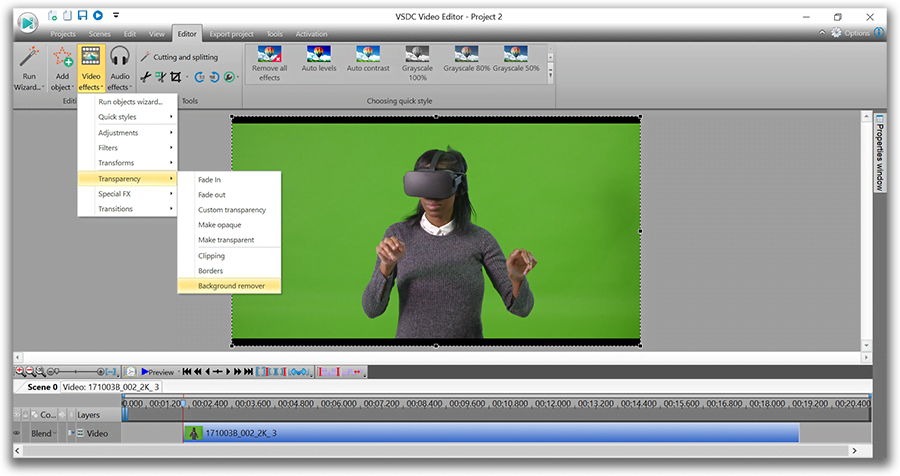
“O VSDC é realmente fácil de usar. Corre muito bem, você não precisa ter o sistema mais recente. Para alguém que é um iniciante ou um intermediário, isso será perfeito”
Justin Brown – Primal Video
Requisitos do sistema do VSDC
Temos orgulho de tornar a edição de vídeos em nível semi profissional acessível e disponível para todos. É por isso que nosso software tem requisitos de sistema muito baixos. Na verdade, você não encontrará outro editor de vídeo não linear que exige apenas 256Mb de RAM para o programa e apenas 50 MB de espaço livre em disco. Pelo menos, nós não encontramos!
Isso significa que, mesmo se seu PC favorito esteja um pouco desatualizado, ou tenha uma quantidade limitada de memória/uma versão antiga do Windows (XP SP3 / Vista / Win7 / Win8), ainda é possível trabalhar em VSDC. Para sua conveniência, há duas opções disponíveis - uma versão de 32 bits do programa e uma versão otimizada de 64 bits. Este último é uma ótima escolha para aqueles que normalmente sofrem de falhas de software.
Você pode ver a lista completa dos requisitos do sistema aqui.
VSDC revisado pelos usuários
Nossa família de usuários é o melhor público que poderíamos desejar. E cada vez que ouvimos deles, isso enche nossos corações de pura alegria. Na verdade, não há nada melhor do que saber que nossa solução ajudou alguém a atingir uma meta de negócios, concluir um projeto escolar, compartilhar memórias de férias, criar um vídeo de drone/ um canal no YouTube ou se divertir bastante.
Aqui estão algumas mensagens bonitas que recebemos nos últimos meses. Você pode encontrar mais na nossa página do Facebook.
"O VSDC é bem projetado e não é difícil de aprender. Eu usei-o para criar vídeos de treinamento para aplicações web empresariais. A equipe de suporte é amigável e responsiva".
Pieka Grobbelaar
"Eu ainda estou tão impressionado com o VSDC hoje como quando eu tentei pela primeira vez anos atrás. Cada um dos vídeos no meu canal (mais de 900) foi editado usando o VSDC".
Quadcopter 101, YouTuber e entusiasta de drones
"Eu tenho usado o VSDC por alguns meses e estou muito impressionado. Ainda há muito para aprender, é incrível o que ele pode fazer".
Russell Macpherson
"Eu amo isso! Eu tive um grande problema em encontrar um editor de vídeo gratuito para o Windows até que eu encontrei isso. Depois de usá-lo por meio ano para vídeos de YouTube e jogos, comprei a versão Pro por 20 $. Isso desbloqueou algumas funções como renderização mais rápida e removedor de fundo alfa adaptável. Eles estão constantemente se desenvolvendo, e de vez em quando há novas opções. A última atualização foi aprimoramento de hardware de 64 bits para renderização e edição mais rápidas, e a atualização de visualizações nos deu vídeos em 4K. Obrigado VSDC".
Zdenek Walker
"Software impressionante! Eu comprei câmeras de ação para os meus filhos e o tipo de arquivo usado neles é MOV. Eu enfrentei problemas com outros editores e conversores. Go Pro Studios não podia reconhecer os arquivos e o VSDC é mais fácil de usar de qualquer maneira na minha opinião. Este software funciona tão bem que eu mesmo fui e adquiri uma câmera de ação barata para registrar minhas viagens de pesca de caiaque. Depois de começar a publicar vídeos do YouTube no meu canal de pesca, vou garantir a boa notícia do seu produto! O editor parece bastante simples e o conversor é excelente! Foi divertido aprender os fundamentos da edição de vídeo, algo que nunca pensei que seria capaz de fazer. Muito obrigado pela versão gratuita! Eu já estou dizendo a todos os meus amigos e familiares sobre o seu incrível software livre"!
Derek Perez
"Eu sou um iniciante em edição, mas eu entendo programas bem rápido. Fazer um vídeo simples não era grande coisa, também as ferramentas como captura de áudio e captura de tela são boas e você não precisa de programas extras para isso. Como vai para a solução livre, é ótimo. Eu também acho que a filosofia da empresa para fornecer uma edição gratuita é ótima neste ponto".
Benjamin Georg Berg
"Eu amo o VSDC. Eu tentei um monte de programas de vídeo gratuitos, mas este é o meu favorito e eu tenho usado por um longo tempo. Ótimo trabalho, pessoal"!
Andra Ariadna
Revisões na mídia
Nos últimos anos, o VSDC também foi revisado e avaliado por muitos especialistas do setor. Nosso editor de vídeo se tornou uma recomendação oficial da equipe GoPro para usuários do Windows! Abaixo você encontrará menções que podem ajudá-lo a ter uma ideia melhor de como o VSDC se destaca entre as soluções semelhantes.
“O VSDC é uma das melhores opções para usuários do Windows. O software gratuito de edição de vídeo é difícil de encontrar, mas o VSDC é adequado para a maioria dos usuários que desejam editar vídeos da GoPro, do YouTube ou filmes da família!”
VidProMom, YouTuber e entusiasta da GoPro
“Outra caixa de ferramentas completa para quem quer editar filmes, o VSDC Free Video Editor vem acompanhado de uma quantidade considerável de efeitos de transição para você aplicar em seus vídeos”.
Canal Tech
“VSDC é altamente capaz, e pode produzir resultados soberbos”.
PC-Mind
“É muito fácil de usar e, portanto, as tarefas de corte e divisão serão feitas sem qualquer aborrecimento”.
iSkySoft
“VSDC Free Video Editor mostrou ser uma interessante opção para quem precisa editar alguma de suas gravações de forma simples e não deseja pagar por isso”.
Baixaki
“O VSDC suporta vários formatos de entrada e saída e o novo codec H.265 que o Adobe Premiere Elements evitou até agora”.
Tom’s Guide
“VSDC Free Video Editor tem muitos recursos de um nível alto em comparação com muitos editores de vídeo não lineares gratuitos. Eu acho que vale a pena tentar”.
FSToppers
“O VSDC Free Video Editor é um editor de vídeo não linear com muitos recursos que pode competir com software de edição realmente caro”.
TechRadar
“O VSDC tem muitos recursos que você não encontrará em outros editores de vídeo gratuitos, como o imagem-na-imagem, a estabilização de vídeo e upload de múltiplos vídeos para YouTube ao mesmo tempo. Se você consegue lidar com suas peculiaridades, é uma das opções mais poderosas disponíveis”.
PCWorld
“O VSDC Free Video Editor parece um editor de vídeo profissional. Se você quiser experimentar esse estilo de edição de vídeo, este programa é uma maneira épica de fazer isso de graça”.
CNET
“VSDC foi nomeado um dos melhores softwares para editar vídeo de drones”.
The Guardian
“A parte boa é que o software intuitivo oferece treinamento e tutoriais. Assim, mesmo se você tiver habilidades rudimentares, você pode aprender a usar o VSDC rapidamente e fazer vídeos impressionantes”.
The Windows Club
"Em mãos experientes, o VSDC Free Video Editor pode produzir vídeos com aparência profissional. E, ao contrário do WeVideo, o VSDC é verdadeiramente gratuito. Você pode usar o conjunto completo de recursos sem precisar lidar com marcas d'água incômodas".
HubSpot
"O VSDC Free Video Editor não apenas oferece recursos avançados de edição de vídeo, mas também é surpreendentemente fácil de usar. Esqueça a conversão de vídeo entre diferentes formatos - o programa lê todos eles fluentemente".
TuCows
"Este editor apropriadamente intitulado é outra escolha sólida para pessoas que querem uma opção semi-profissional sem ter que pagar preço profissional.”
MakeUseOf
"VSDC Free Video Editor é um editor de vídeo surpreendentemente poderoso".
PC Advisor
Mais artigos...
- Nova versão do VSDC Free Video Editor: fácil exportação para redes sociais e gama mais vasta dos modos de mistura
- Atualizações do VSDC Video Editor: aceleração dupla, estabilização de vídeo e novos efeitos
- 4 melhores editores de vídeo para Windows
- Nova versão do VSDC Free Video Editor: dublagem e contorno de texto

Ferramenta de captura de sua Área de Trabalho, que lhe permite salvar essa captura em um arquivo de vídeo e processar no editor.

Um programa para capturar vídeo de dispositivos externos. Você pode salvar o vídeo de sintonizadores de vídeo, câmeras web, placas de captura e outros dispositivos.
VSDC Video Editor Reviews & Ratings (Trustpilot, Capterra & Media)
VSDC Free Video Editor is rated 4.5/5 by real users on Trustpilot and Capterra. Here are a few reviews and quotes from creators and tech media.
Overall rating:4.5/5based on200+ reviews on Trustpilotand89 reviews on Capterra.
VSDC Free Video Editor is the best free video editor for Windows I’ve used, from color grading to picture-in-picture and cinematic results.
— Ejikeme Eloka Augustine
Source:Trustpilot
Easy-to-use interface and quick export to social media make VSDC a versatile video editing tool for everyday projects.
— Karen C., E-Learning
Source:Capterra
A feature-packed non-linear video editor for Windows that can compete with many paid video editing solutions.
— TechRadar
Source:TechRadar review
The free VSDC editor saved my YouTube channel – a powerful video editing software for chroma key, text effects and picture-in-picture.
— Paul Roberts
Source:Trustpilot
Fast and simple for YouTube videos with green screen, zoom, color tools and creative effects in one app.
— Marie R., Media Production
Source:Capterra
One of the best free video editor options for Windows users, ideal for GoPro, YouTube and family videos.
— VidProMom, YouTube creator
Source:Media reviews
I’ve been using VSDC for years; editing is easy and the final videos look great for my personal and professional projects.
— Long-time VSDC user
Source:Trustpilot
Great value and faster than many other free tools; I quickly create videos for YouTube, Instagram and Facebook with features my audience loves.
— Rabika B., Marketing & Advertising
Source:Capterra
VSDC offers many features you don’t usually find in free editors, including picture-in-picture, stabilization and modern codec support with no watermarks.
— Tech media review
Source:Media reviews